Итак, перед нами начальная страница программы. Слева мы видим разделы меню, находим раздел «Справочники». Нажатием левой кнопкой мыши открывается окно с подразделами данного справочника
Здесь, в разделе «Товары и услуги» находим надпись «Номенклатура»
Нажимаем, открывается пустая страница, в которой мы будем делать заполнения
Многие организации занимаются не только куплей/продажей товаров, но предоставляют услуги по доставке. Для удобства, рекомендуем разделить эти виды деятельности на соответствующие группы. Назовем их «Товары» и «Услуги». Нажимаем «Создать группу»
Перед нами открывается небольшое окно «Номенклатура (создание группы)»
Вводим название данной группы «Товары» в поле «Наименование». Поле «Вид номенклатуры» можно оставить незаполненным. Далее жмём «Записать и закрыть».
Таким же путем создаём группу «Услуги». В графе «Наименование» появились две созданные группы, условно их можно называть папки
Допустим, что продавать мы будем хозяйственные товары. Вводим в поле «Наименование» название товара, которое будет видеть пользователь. Предположим Ведро.
Следующее поле «Полное наименование» подразумевает уточнение по товару. Например, Ведро для мусора 10л. То, что мы здесь напишем, будет отображаться в печатной форме документов.
Ниже есть поле «Артикул». Здесь будет отображаться уникальный артикул номенклатуры, по которому данный товар можно будет искать или различать.
Строка «Входит в группу» заполняется автоматически по названию папки, в которую входит.
Поле «Вид номенклатуры». Обязательно нужно заполнить путем выбора вида из выпадающего окна. На основании выбора задается счет учета номенклатуры. Выбираем «Товары», потому что мы планируем покупать их и продавать.
Следующее поле «Единица». Нам необходимо указать «ШТ.», так как товар у нас штучный.
В следующем поле «% НДС» проставляем процентную ставку – 18%, которая соответствует данной категории товаров согласно стандартам
В следующем поле «Комментарий» мы можем указать любую дополнительную информацию, относящуюся к данному товару.
Заполнение других параметров пока рассматривать не будем. Вернемся к ним при необходимости. Нажимаем кнопку «Записать»
Создадим еще 2 товара. Например, Ведро для мусора 15л и Ведро для мусора 30л.
Видим, что в папке располагаются три товара, которые мы с вами ввели.
Перейдём теперь к заполнению услуг. Входим в папку «Услуги» и нажимаем «Создать». Аналогичным образом, как и при создании группы «Товары» заполняем поля
«Наименование» и «Полное наименование» будут содержать одни и те же данные – Услуги по доставке.
«Входит в группу» так же будет заполнено автоматически.
В поле «Вид номенклатуры» нужно отметить, что это Услуги. Больше здесь ничего не нужно заполнять.
Одно из самых важных понятий номенклатуры, это «Счета учета номенклатуры». В справочнике эту гиперссылку можно найти в верхней части
Здесь указаны основные параметры установки счетов в документы. Например, для нашего вида номенклатуры «Товары» указан номер счета 41.01. Для «Услуги» номер счета не указан. Нажав на саму надпись можно зайти в настройки и прописать его. Сделаем это. Укажем счет учёта 20.01
Сейчас обратим внимание на верхнюю строчку. Если «Вид номенклатуры» не указан, то по умолчанию будет использован счет 41.01
Если зайти в настройки, то здесь помимо номенклатуры можно указать конкретную позицию или целую папку, для которой будет использоваться это правило.
Итак, мы создали номенклатуру, создали счета для учета номенклатуры и разобрались, как с ними работать.
Пример начального заполнения номенклатуры в программе 1С 8.3 Бухгалтерия
Рассмотрим основные нюансы работы со справочником Номенклатура в 1С 8.3: как создать новую позицию, установить вид номенклатуры и установить счета учета.
Что бы зайти в справочник «Номенклатура», нужно выбрать меню «Справочники», а затем в разделе «Товары и услуги» пункт «Номенклатура»:
Так мы зайдем в список элементов справочника. Элементы делятся на группы и непосредственно на номенклатуру:

Иерархия справочника Номенклатуры
Группы нужны для группировки номенклатуры по разным признакам. Это очень удобно при последующей работе. В каждой группе можно создать еще неограниченное количество групп (точнее, насколько позволит длина кода, которую задает программист при создании справочника).
Количество уровней в справочнике тоже задает программист, и оно может быть бесконечным.
И так, попробуем создать группу «Заморозка», а в ней номенклатуру «Пельмени классические».
Заходим в справочник и нажимаем кнопку «Создать группу». Откроется окно создания группы. Там всего два поля: «Наименование» и «Вид номенклатуры».
Поле «Наименование» является обязательным для заполнения, вписываем туда «Заморозка». «Вид номенклатуры можно не заполнять», но можно выбрать там «Товары». Вид номенклатуры может пригодиться при настройке формирования проводок.
Нажимаем «Записать и закрыть». В списке справочника появится новая группа:

Как видно, в наименовании группы была допущена ошибка. Чтобы исправить ее щелкнем правой клавишей мышки на строчку с группой. Откроется контекстное меню, где можно делать различные действия с данной строкой.
В данном случае нужен пункт «Изменить». При нажатии на него откроется та же форма создания (редактирования) группы, где можно произвести необходимые изменения и сохранить их.
В списке уже есть группа «Полуфабрикаты» и «Заморозку» можно было бы перенести туда. Для этого в контекстном меню есть пункт «Переместить в группу».
Создание новой номенклатуры в 1С 8.3
Переходим к созданию элемента номенклатуры. Так как нужно, чтобы «Пельмени классические» лежали внутри группы, щелкаем на ней два раза и попадаем внутрь.
Здесь жмем кнопку «Создать», откроется форма создания номенклатуры:

Заполняем «Наименование» и «Полное наименование».
Рразберемся, для чего нужны два наименования, и как их заполнять. Поле «Наименование» – это краткое наименование и служит для поиска товара. «Полное наименование» выводится на печать в документах, ценниках и так далее. Поэтому в «Наименование» вписываем «Пельмени классические», а в «Полном» – «Пельмени классические, фасованные, 500 гр.».
- Значения полей «Входит в группу» и «Вид номенклатуры» заполнять не надо, они берутся из группы
- Поле «Единица» подразумевает единицу измерения хранения номенклатуры (по классификатору ОКЕИ). Так как было решено, что товар фасованный, выбираем единицу «шт»
- «% НДС» – ставка НДС для номенклатуры. Следует заметить, что в документах можно, при необходимости, установить другую ставку
- «Номенклатурная группа» – здесь содержится список товаров (материалов), которые используются в производстве для распределения затрат
- В «Комментарии» указывается произвольная информация
- В разделе «Производство» указываются «Статья затрат» и «Спецификация«. Последняя указывается в том случае, если данная номенклатура является готовой продукцией. В «Спецификации» содержится список материалов, из которых состоит продукция
- Если данная номенклатура является импортным товаром, заполняем «Страну происхождения» и «Номер ГТД«
- Поле «ТН ВЭД«, это товарная номенклатура внешнеэкономической деятельности, классификатор загружается автоматически
На этом заполнение этой страницы закончено.
Вкратце пройдемся по другим страничкам справочника, так как информация в них, как правило, настраивается один раз специалистом или заполняется по умолчанию. Для этого в окне номенклатуры нажимаем «Записать и закрыть».
Попадаем опять в группу:

Что такое в 1С 8.3 вид номенклатуры
«Виды номенклатуры» – справочник, где ведется список видов номенклатуры. Виды номенклатуры разделяют весь справочник на типы, например: товары, материалы, готовая продукция и т.д. Эти разрезы учета можно вводить произвольно в любом количество.

Удобство использования видов номенклатуры в том, что на каждый вид можно задать отдельный счет учета (об этом ниже).
Например:
- Материалы - счет учета 10.01
- Товары - счет учета 41.01
- Полуфабрикаты - 21
Тем самым, независимо от других условий, в документах будет заполнятся нужный счет учета.
Единственное - обратите внимание на флаг «Услуга». От него зависит на какую вкладку номенклатуру можно будет добавить в документах: товары или услуги.
Установка цен номенклатуры
Установка цен номенклатуры в 1С 8.3 производится на вкладке «Цены»:


«Типы цен номенклатуры» – список типов цен, которые используются. Например: «оптовая», «розничная», «плановая».
Что бы установить новую цену - достаточно указать новое значение в колонке «Цена», установить Дату в шапке формы и нажат кнопку «Записать цены».
Будьте внимательны: цена в 1С привязана к дате. То есть если вы установите цену на 02.01.2015, а в документе отгрузки будет дата 01.01.2015, то система не увидит новой цены.
Для массового изменения цен на группы товаров в 1С или весь товар используют документ Установка цен номенклатуры.
Счета учета номенклатуры в 1С 8.3
«Счета учета номенклатуры» – здесь настраиваются счета, по которым будут в дальнейшем формироваться проводки. Изначально заполняется по умолчанию, но можно корректировать:

Обратите внимание, счета учета в 1С 8.3 можно настроить следующим образом:
- по всей номенклатуры - указываем пустую номенклатуру
- для группы номенклатуры (папки) - указать папку с номенклатурой
- для конкретной позиции номенклатуры
- для каждого вида номенклатуры
- для организации
- для склада
- для типа склада
В случаях пересечения правил срабатывает наиболее «близкое» правило для каждой позиции.
Например: если создадим счет учета для всей номенклатуры - 41.01, а для конкретной папки укажем 10.01, тогда номенклатура в папке будет рассматриваться как 10.01, а остальное как 41.01.
По материалам: programmist1s.ru
Конфигурация 1С ERP предоставляет широкие возможности по структурированию информации об однотипных элементах справочников. Одна из возможностей – использование характеристик. Это позволяет хранить основную информацию о номенклатуре в справочнике номенклатуры, а ее характеристики хранить в другом справочнике. Вторая возможность — это использование дополнительных реквизитов справочника. Возможно использовать и характеристики и дополнительные реквизиты совместно. Для справочника номенклатуры в системе 1С ERP предусмотрен справочник «Виды номенклатуры», который позволяет объединять номенклатуру по разным признакам учета и делать настройку перечня этих признаков. Рассмотрим на простом примере. Цель примера – продемонстрировать возможности конфигурации. Для реализации этих возможностей на практике вначале следует составить классификацию номенклатуры. В настоящем примере мы пропустим этап классификации и продемонстрируем сам принцип реализации в программе: возможность ввода и хранения информации о номенклатуре путем перечисления ее параметров. Предположим, что предприятие выпускает номенклатуру KONTAKT,которая может быть различных видов в зависимости от параметров:
- GSM антенна: внешняя/ внутренняя;
- В сборе: да/ нет;
- Голос: есть/нет;
- Модель: 10А-2, 10А-4, 10-5,11, 14;
- Цвет корпуса: черный, белый (не обязательный параметр).
Будем задавать данные параметры в качестве дополнительных реквизитов. Для этого в разделе «Администрирование-Общие настройки» поставим соответствующие галочки.
В разделе «Администрирование-номенклатура» поставим галочку «Множество видов номенклатуры».

После этого в разделе «Нормативно-справочная информация – Настройки и справочники» появится ссылка на справочник «Виды номенклатуры».

Создадим вид номенклатуры «KONTAKT» с типом номенклатуры «Товар». При учете по сериям выбираем политику учета серий.

Заносим дополнительные реквизиты.

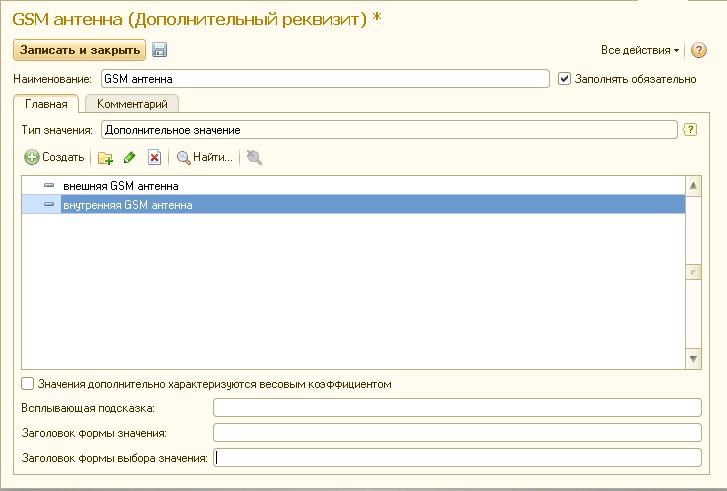



Получаем перечень дополнительных реквизитов.

Указываем, какие реквизиты должны быть включены в панель быстрого отбора. По этим реквизитам можно будет фильтровать список номенклатуры в формах подбора. Например, при подборе номенклатуры в документы реализации можно будет высветить только ту номенклатуру KONTAKT, в которой присутствует внутренняя GSM антенна и голос.

Затем следует заполнить настройки создания номенклатуры:
- какие реквизиты система должна запрашивать в процессе ввода нового элемента номенклатуры;
- какие реквизиты обязательны к заполнению
- какое сочетание реквизитов должно быть уникально (это не позволит пользователю ввести несколько одинаковых по сути элемента номенклатуры).

Весь перечень элементов номенклатуры одного вида ограничивается всевозможным сочитанием значений реквизитов с учетом ограничений контроля уникальности. Очень полезная функция – шаблоны наименований. Это избавляет пользователя от ручного ввода названия номенклатуры. Название формируется автоматически, исходя из значений реквизитов в соответствии с шаблонами. Шаблон можно задать такой, который необходим в соответствии с правилами написания выражений на встроенном языке 1С Предприятие. При написании шаблона можно использовать редактор формул.


Рабочее наименование – это наименование, которое мы видим в программе. Наименование для печати – это наименование предназначено для использования в печатных формах и отчетах. После создания шаблона полезно поставить галочки, запрещающие редактировать наимеования в карточке номенклатуры. Все наименования будут унифецированы и построены по единым правилам. Еще один способ избежать дублей – автоматическое формирование рабочего наименования в сочетании с контролем уникальности рабочих наименований. Для включения этого контроля нужно поставить соответствующую галочку в разделе «Администрирование-Номенклатура».
Для нашего примера для создания дополнительных реквизитов в системе были фактически созданы элементы плана видов характеристик «Дополнительные реквизиты и сведения», заведены «Дополнительные значения».

Так же был создан набор дополнительных реквизитов и сведений в справочнике «Наборы дополнительных реквизитов и сведений» для вида номенклатуры «KONTAKT».

При создании новых элементов справочника шло заполнение табличной части «ДополнительныеРеквизиты» данного элемента. В табличной части два поля:
- Свойство – ссылка на элемент плана видов характеристик «Дополнительные реквизиты и сведения».
- Значение – Характеристика «Дополнительные реквизиты и сведения».
При необходимости, для вида номенклатуры можно создать перечень дополнительных сведений. В них помещается дополнительная информация о номенклатуре. При создании дополнительных сведений так же добавляется элемент в план видов характеристик «Дополнительные реквизиты и сведения», создается новый набор (или добавляется в существующий) в справочнике «Наборы дополнительных реквизитов и сведений». Но в отличие от реквизитов – дополнительные сведения не являются неотъемлемой частью элемента справочника номенклатуры. Они хранятся в регистре сведений «Дополнительные сведения». После создания и настройки вида номенклатуры – процесс ввода новой позиции номенклатуры с видом «KONTAKT» будет выглядеть следующим образом.

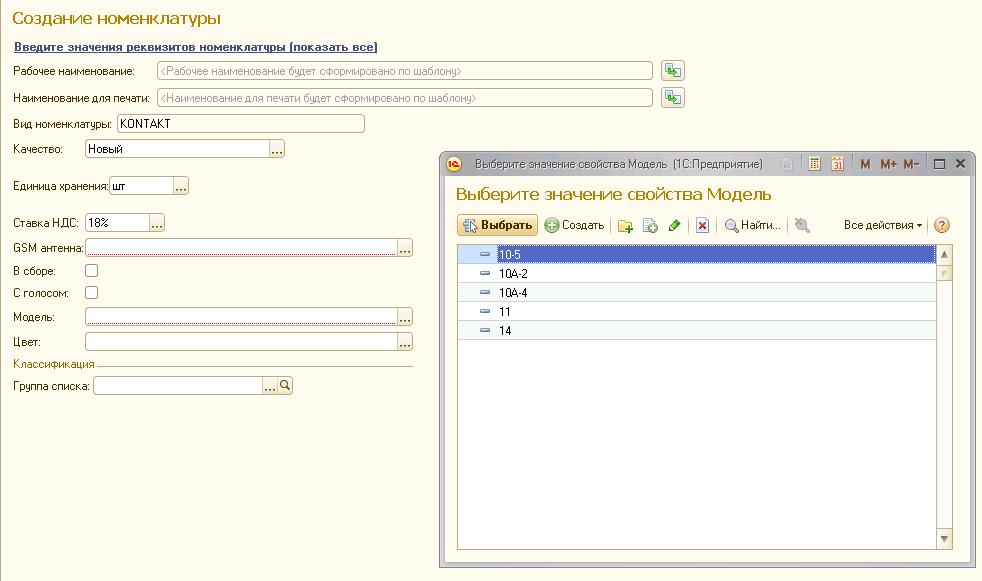
Весь процесс создания новой номенклатуры сводится к выбору нужных реквизитов. Система сама проверит на наличие дублей и в том случае, если такой номенклатуры еще не было – система сама сформирует наименование номенклатуры в соответствии с шаблоном.

Процесс создания номенклатуры теперь быстрый и легкий. Подбор нужной позиции номенклатуры из справочника в случае использования реквизитов так же очень удобен. Нужно выбрать вид номенклатуры и отметить требуемые значения реквизиты. Форма подбора отфильтрует перечень элементов в соответствии с теми значениями реквизитов, которые выбрали.

В некоторые типовые отчеты добавлена возможность отбора, группировки, детализации по реквизитам.
Реквизиты аналогичным образом можно использовать и в характеристиках. Продемонстрируем, как для нашего случая будет выглядеть использование характеристик. Заведем новый вид номенклатуры «KONTAKTс характеристикой». Для этого в разделе «Администрирование –номенклатура» следует включить возможность использования характеристик. Номенклатура ранее созданного вида «KONTAKT» по прежнему будет оставаться без характеристик, включение этой возможности никак на ней не отразится.

В справочнике номенклатуры оставим только реквизит «Модель». Остальные реквизиты вынесем в характеристики. Система позволяет задать характеристики, общие для вида номенклатуры или индивидуальные. Если выбрать характеристики, общие для вида номенклатуры, то для всех товаров данного вида будет использоваться общий список характеристик. Индивидуальные характеристики номенклатуры назначаются для каждого элемента отдельно. Нам нужны общие характеристики, так как для всех моделей характеристики единые.

Создаем реквизиты номенклатуры и реквизиты характеристик.

Формируем шаблоны наименований номенклатур и для характеристик.

Ввод нового элемента справочника будет выглядеть следующим образом.


В итоге – для нашего примера количество элементов с видом номенклатуры «KONTAKT с характеристикой» в справочнике номенклатуры будет совпадать с количеством моделей. Остальные сочетания свойств будут вынесены в характеристики.

Характеристики можно заносить в справочник по мере необходимости. Процесс ввода характеристик достаточно простой. В нашем случае пользователь защищен от ввода дублей (система не позволит это сделать). Все характеристики унифицированы. Ввод характеристики выглядит следующим образом. Пользователь просто отмечает необходимые параметры. Система сама формирует наименование.

Окно подбора номенклатуры для нашего примера будет выглядеть следующим образом.

Окно подбора характеристики выглядит следующим образом.

Использование характеристик открывает возможность систематизации спецификаций номенклатуры, ввод одной спецификации на выпускаемую продукцию, которая имеет перечень характеристик. Использование материалов и полуфабрикатов в зависимости от реквизитов характеристики настраивается с помощью фильтров.
В том случае, если множество видов номенклатуры не используется, в процессе работы в конфигурации 1С ERP возможен постепенный плавный ввод видов номенклатуры и постепенное преобразование уже существующих элементов справочника номенклатуры. Поскольку перехода на новые элементы справочника не будет – этот процесс для пользователей системы достаточно безболезнен.
Алгоритм перехода на ведение множества видов номенклатуры и дополнительных реквизитов номенклатуры (но без ввода использования характеристик, если они до настоящего момента не использовались) примерно следующий.
- Выделить основания для классификации номенклатуры. Провести классификацию.
- Настроить в программе виды номенклатуры. Реквизитами будут служить основания классификации. Значениями реквизитов – классы. Наименование номенклатуры должно формироваться автоматически по шаблону. Настроить контроль уникальности для элементов номенклатуры.
- Постепенно привязать к каждому элементу номенклатуры вид номенклатуры, расставить реквизиты, переформировать наименования.
Номенклатура – это перечень товарно-материальных ценностей и услуг, готовой продукции, которые приобретает или реализует предприятие:
В 1С 8.3 в справочнике Номенклатура хранятся карточки номенклатуры, которые содержат информацию о кратком и полном наименовании, виде номенклатуры, единице измерении, ставке НДС, для импортных товаров/услуг можно указать номер ГТД и многое другое:

Также, для удобства пользователей и возможности настроить автоматические счета учета, можно создавать группы номенклатуры (папки) по видам номенклатуры или в соответствии с рабочим планом счетов:

Что такое номенклатурная группа в 1С 8.2 (8.3), какие ошибки может допускать бухгалтер при работе с номенклатурными группами – смотрите в нашем видео:
Пример начального заполнения номенклатуры
Теперь более подробно рассмотрим заполнение карточки номенклатуры в 1С 8.3. В ходе текущей работы пользователи программы могут заполнять карточку номенклатуры несколькими способами:
- Непосредственно в справочнике Номенклатура:

- непосредственно из приходного/расходного документа:

или счета на оплату:

- Через функцию подбора номенклатуры в приходных/расходных документах:

Теперь более подробно рассмотрим саму карточку номенклатуры в 1С 8.3:

Наименование – это используемое пользователем в текущей работе название товара, работы или услуги (ТРУ). Оно может отличаться от наименования в приходном/расходном документе, если наименование очень длинное. Именно это наименование будет использоваться программой 1С 8.3 для быстрого поиска номенклатуры при заполнении документов.
Полное наименование – это наименование, которое будет использоваться для печатных форм документов. Данное поле рекомендуется заполнять в соответствии с приходным документом или технологической картой.
Входит в группу – в данном поле пользователь относит номенклатуру в необходимую группу для удобства поиска номенклатуры, а также для правильного формирования бухгалтерских проводок в приходных/расходных документах. В случае отсутствия необходимой группы при создании номенклатуры из ее карточки можно создать новую группу:

Артикул – заполняется в случае, если в установлен флаг печати артикула рядом с наименованием номенклатуры. В основном используется торговыми предприятиями, у которых разработана система кодировки товаров/услуг и которую необходимо отражать в программе 1С 8.3.
Вид номенклатуры – это аналитика, которая позволяет разделять номенклатуру в зависимости от вида ТРУ. Играет важную роль для правильно работы настроек счетов учета номенклатуры.
Единица – та единица измерения, в которой ведется учет данного вида ТРУ:

В 1С 8.3 есть возможность создавать вручную или использовать Общероссийский классификатор единиц измерения:

% НДС – можно установить определенную ставку НДС для данной номенклатуры, если она не измениться от условия покупки / продажи:


Раздел Импортный товар – заполняется для правильного учета импортной номенклатуры по номерам ГТД:

Раздел Классификация – заполняется при ведении внешнеэкономической деятельности. В этом разделе можно выбрать код номенклатуры из классификатора товарной номенклатуры внешнеэкономической деятельности:

Помимо этого, в верхней части карточки номенклатуры есть ссылки на другие доступные к заполнению реквизиты:

Что такое в 1С 8.3 вид номенклатуры
В программе 1С 8.3 реализована возможность настроить счета учета номенклатуры. Для этого необходимо заполнить справочник Виды номенклатуры. Зачастую в 1С 8.3 данный справочник заполняется по видам номенклатуры или же по группам номенклатуры, которые созданы в справочнике Номенклатура.
Очень важно не допускать дублей в видах номенклатуры, так как это увеличивает шанс ошибки при заполнении карточек номенклатуры и может вызвать неправильную работу счетов учета номенклатуры. Как в 1С 8.3 осуществить поиск дублей и как правильно сделать удаление дублей рассмотрено
Чтобы перейти в справочник Виды номенклатуры в 1С 8.3 , необходимо нажать на ссылку Виды номенклатуры в справочнике Номенклатура:

Создавать виды номенклатуры можно в справочнике Виды номенклатуры нажав на кнопку Создать:

Или заполняя справочник Номенклатура создавая группы номенклатуры:

Или же заполняя карточку номенклатуры:

Заполняя вид номенклатуры необходимо указать наименование вида номенклатуры, а также признак услуги – только для или получаемых/оказываемых услуг. Если же такую отметку не поставить, то программа 1С 8.3 не даст возможность выбрать номенклатуры с данным видом в документ :

Счета учета номенклатуры в 1С 8.3 – специальный регистр, в котором можно задавать правила учета номенклатуры по группам, по видам номенклатуры, для конкретной карточки или же для склада/типа склада.
По умолчанию в конфигурации 1С 8.3 уже идут записи счетов учета номенклатуры:

В случае необходимости, их можно дополнить или поменять. Для этого необходимо, находясь в справочнике Номенклатура, перейти по ссылке в Счета учета номенклатуры:

Каким образом установить взаимосвязь между справочником Номенклатура и счетами учета номенклатуры в 1С 8.2 (8.3) чтобы правильно заполнялись первичные документы и автоматически проставлялся правильный счет учета смотрите в нашем видео уроке:
Попадая в счета учета номенклатуры, первое, что видим – ссылку на счета учета в документах. Данная настройка позволяет включать или выключать возможность просмотра счетов в документах прихода/расхода/списания ТМЦ (товарно-материальных ценностей).
В табличной части видим настройки счетов учета, которые уже занесены в программу 1С 8.3. Чтобы изменить какую-либо настройку необходимо через контекстное меню/горячей клавишей F2 или двойным щелчком мыши открыть настройку:

В открывшейся карточке в верхнем поле выбираем, для чего мы настраиваем счета учета номенклатуры, в нижней части – производим настройки:

Очень важно – если проводите настройку счетов учета номенклатуры в 1С 8.3 и хотите, чтобы она правильно работала, то обратите внимание на заполнение карточки номенклатуры. Если настроили счета учета по виду номенклатуры – обязательно заполняйте его в карточке номенклатуры, иначе настройки могут не сработать.
Как установить цены номенклатуры
Типы цен номенклатуры – это те цены, которые используются на предприятии. Это могут быть плановые цены для производства или продажи ТРУ, или же розничные/оптовые цены.
В 1С 8.3 на одну дату можно задать только один уровень цены для одного типа цены номенклатуры.
Для создания типа цены номенклатуры в 1С 8.3 необходимо из справочника Номенклатура перейти по ссылке в Типы цен номенклатуры:

Создавая тип цены номенклатуры можно выбрать валюту, порядок включения НДС в цену и округление (до десятых или целых):

Если предприятие занимается производством и необходимы плановые цены для работы с документами Отчет производства за смену и , то необходимо из справочника Номенклатура перейти на ссылку Еще и выбрать Типы плановых цен, далее выбрать основной плановый вид цен:

Для установки цены номенклатуры по типу цены необходимо перейти в справочник Склад и выбрать документ Установка цен номенклатуры:

Создавая документ, выбираем дату установки цены номенклатуры, а также тип цены:

После этого переходим к заполнению табличной части. Ее можно заполнить несколькими способами:
1. Через кнопку Подбор: данный способ позволяет работать сразу с несколькими группами номенклатуры, дает возможность увидеть только ту номенклатуру, которая есть на остатках или сразу весь список; есть строка полнотекстового поиска; в нижней части подбора сразу устанавливаем цены:

2. Через кнопку Добавить – удобно, когда требуется установить цены для небольшого количества номенклатуры:

3. Через кнопку Заполнить: удобно, так как возможно несколько вариантов заполнения табличной части.
По номенклатуре – в документ попадают все созданные карточки номенклатуры:

По группе номенклатуры – можно выбрать одну группу номенклатуры и установить для нее цены:

Заполнить по ценам номенклатуры – в табличную часть попадут только те позиции номенклатуры, для которых ранее уже устанавливался выбранный тип цен. В документ попадут ранее установленные цены определенного типа, которые нужно будет изменить:

Добавить по ценам номенклатуры – позволяет в уже заполненный документ добавить позиции тем же способом, как в выше указанном пункте:

Сработает хорошо, если сначала выполнить операцию как при заполнении по ценам номенклатуры, а потом, изменив тип цен для документа – добавить по ценам номенклатуры.
Обновить по ценам номенклатуры – позволяет перенести в табличную часть действующие цены для выбранной номенклатуры:

Заполнить/добавить по поступлению – позволяет заполнить табличную часть на основании документа поступления ТРУ:

Если есть точки розничной торговли и товары в них учитываются по продажным ценам, то после установки цен номенклатуры в 1С 8.3 нужно сделать документ .
Изменение цен номенклатуры
Бывают случаи, когда цены меняются на какой-то конкретный процент или же нужно округлить все цены до целых рублей и т.д. Для этого в программе 1С 8.3 есть механизм изменения:

По типу цены – дает возможность изменить тип цен номенклатуры в документе, если ранее для выбранной номенклатуры уже устанавливался новый тип цен, не теряя заполненную табличную часть:

На процент – увеличить или уменьшить цену на определенный процент:

Округлить цену до:

Считаем очень полезным в данном документе заполнение поля Комментарий, если устанавливаете цены для разный категорий ТРУ, так как это облегчит работу со справочником Установка цен номенклатуры:

Организация учета в 1С 8.3 в разрезе справочников Номенклатурные группы и Номенклатура, особенности настройки данных справочников при производстве продукции, при оказании услуг, выполнении работ, при торговой деятельности подробно изучены на нашем мастер классе
В сегодняшнем материале мы расскажем, как работать со справочником под названием «Номенклатура» в программном продукте «1С 8.3». А именно: как сформировать новую позицию, установить счет учета и вид номенклатуры.
Для начала зайдите в справочник «Номенклатура». Для этого выберите меню под названием «Справочники», затем в разделе под названием «Товары и услуги» выберите пункт под названием «Номенклатура»:
Таким образом, выполнив вышеназванные операции, вы зашли в список элементов справочника. Все элементы делятся на группы и непосредственно на номенклатуру:
Справочник «Номенклатура»: иерархия
Все группы необходимы для распределения и группировки номенклатуры по различным признакам. Для дальнейшей работы это будет очень удобно. Важно сказать, что в каждой из групп вы можете сформировать еще желаемое количество групп (точнее, насколько это позволит сделать длина кода, которую задает специалист в сфере ИТ в ходе создания справочника).
Количество уровней, которые могут быть бесконечными, в данном справочнике также задает этот специалист.
Теперь попробуйте сформировать группу под названием «Заморозки», а в ней - номенклатуру с именем «Пельмени классические».
Для начала зайдите в справочник и нажмите на клавишу под названием «Создать группу». Далее должно открыться окно формирования группы. Там будет 2 поля, «Вид номенклатуры» и «Наименование».
Последнее из указанных полей для заполнения является обязательным. Впишите туда «Заморозка». «Вид номенклатуры» заполнять не обязательно, но в нашем примере мы все же выбрали там «Товары». «Вид номенклатуры» может пригодиться, когда нужно будет настраивать формирования проводок.
Если посмотреть на скрин, то видно, что в наименовании группы у нас есть ошибка. Для ее исправления на строку с группой щелкните правой клавишей мыши. После этого откроется контекстное меню, где в данной строке можно будет делать разные действия.
В этом случае нужно использовать пункт с именем «Изменить». Нажав на него, откроется та же форма редактирования группы, где вы можете сделать необходимые изменения и после этого сохранить их.
Стоит отметить, что в списке у нас уже существует группа под названием «Полуфабрикаты» и «Замораживание» также можно было туда переместить. Чтобы выполнить эту операцию, воспользуйтесь пунктом «Переместить в группу» (он также есть в контекстном меню).
Как в «1С 8.3» сформировать новую номенклатуру?
Теперь перейдем к формированию самого элемента номенклатуры. Если нужно, чтобы «Пельмени классические» находились внутри группы, то щелкните по ней дважды и затем вы попадете внутрь.
Заполните поля «Наименование» и «Полное наименование».
А сейчас мы разберемся, для чего существует необходимость в двух наименованиях и как собственно их заполнять. Поле под названием «Наименование» - краткое наименование, которое используется для поиска необходимого товара. А поле «Полное наименование» выводится на печать в ценниках, документации и др. Поэтому в «Наименование» впишите название «Пельмени классические», а в «Полное наименование» - «Пельмени классические, фасованные, 500 гр.».
Значение таких полей как «Входит в группу» и «Вид номенклатуры» заполнять не нужно, поскольку они берутся из группы;
Поле под названием «Единица» - это единица измерения хранения номенклатуры. Поскольку в нашем примере у нас продукция фасованная, поэтому выберите единицу «шт».
"% НДС» - ставка для номенклатуры НДС. Отметим, что в документации, при необходимости, существует возможность установить другую ставку.
«Номенклатурная группа» - именно здесь существует список товаров, для распределения затрат используются на производстве;
В «Комментарии» отмечается произвольные данные;
В разделе под названием «Производство» необходимо указать «Спецификацию» и «Статью затрат». «Спецификация» указывается тогда, когда данная номенклатура является уже готовым товаром. В «Спецификации» есть список материалов, из которых и формируются товары;
Когда же вышеназванная номенклатура - импортный товар, то вам необходимо будет заполнить и «Страну происхождения» и «Номер ГТД»;
Поле под названием «ТН ВЭД» - это товарная номенклатура внешнеэкономической деятельности. Классификатор загружается в автоматическом режиме.
Заполнение этой страницы мы уже закончили.
А сейчас коротко пройдемся по другим страницам справочника, так как данные в них настраиваются по умолчанию или один раз специалистом. Для этого в окне номенклатуры нажмите «Записать и закрыть». После этого вы снова попадете в группу:
Что такое вид номенклатуры в программе «1С 8.3»?
«Виды номенклатуры» - это справочник, в котором ведется список видов номенклатуры. Виды номенклатуры весь справочник разделяют на типы. Для примера: материалы, товары, готовая продукция и др. Эти разрезы учета вы можете вводить произвольно желаемое количество.
Отдельный счет учета можно задать на каждый вид - в этом и заключается удобство видов номенклатуры.
К примеру:
- «Материалы» - счет учета «10.01»;
- «Товары» - счет учета «41.01»;
- «Полуфабрикаты» - счет учета «21».
Однако в документах будет заполняться необходимый счет учета, независимо от других условий.
Также обратите внимание на флаг под названием «Услуга», от которого зависит на какую вкладку, - товары или услуги, - номенклатуру можно будет добавить в документах.
Как установить цены номенклатуры?
В программном продукте «1С 8.3» производится на вкладке под названием «Цены»:
«Типы цен номенклатуры» - это список используемых типов цен: «плановая», «оптовая», «розничная».
Например, установить новую цену очень легко. Сначала нужно в колонке под названием «Цена» указать новое значение, затем в шапке формы установить дату и в конце нажать на клавишу «Записать цены».
Подчеркиваем, что в «1С» цена привязана к дате. То есть, если вы установите цену на 2 февраля 2016 года, а в документе отгрузки будет указана дата 1 февраля 2016, то новой, установленной, цены система не увидит.
Документ с именем «Установка цен номенклатуры» используют для массового изменения цен на весь товар или группы товаров.
Программа «1С 8.3»: счета учета номенклатуры
В «Счета учета номенклатуры» настраиваются счета, по которым в дальнейшем будут создаваться проводки. Сначала заполняется по умолчанию, но существует возможность корректировки:
Подчеркиваем, что счета учета в данном программном продукте существует возможность настроить так:
По всей номенклатуре - нужно отметить пустую номенклатуру;
Для каждого из видов номенклатуры;
Для организации;
Для конкретной позиции номенклатуры;
Для состава;
Для группы номенклатуры - указать папку с номенклатурой;
Для типа склада.
Когда же правила пересекаются, то для каждой из позиций срабатывает наиболее «близкое» правило.
Приведем пример. Если вы сформировали счет учета для всей номенклатуры - «41.01», а для определенной конкретной папки указали «10.01», тогда номенклатура в данной папке будет рассматриваться как «10.01», а остальные - как «41.01».



